Bir kişiyi veya saçı kesmek, genellikle fotoğraf düzenlemede en büyük zorluklardan biridir. Ancak doğru teknikler ve araçlarla bu süreç önemli ölçüde basitleştirilebilir. Bu öğreticide, hızlı seçim aracını ve "Kenarı İyileştir" işlevini kullanarak etkileyici sonuçlar elde etmenin yollarını göstereceğim - çok fazla zaman veya çaba harcamadan.
En Önemli Bulgular
- Hızlı seçim aracı, kişileri ve saçları kesmek için mükemmel bir seçenektir.
- "Kenarı İyileştir" işlevi, daha ince detayları, özellikle saçları, doğru bir şekilde ortaya çıkarmaya yardımcı olur.
- Her iki aracın kombinasyonu, kesimlerin verimliliğini ve kalitesini önemli ölçüde artırabilir.
Aşama Aşama Kılavuz
Öncelikle, resmini Photoshop'ta açmalısın. Burada bir kişinin örnek resmi ile çalışacağım.
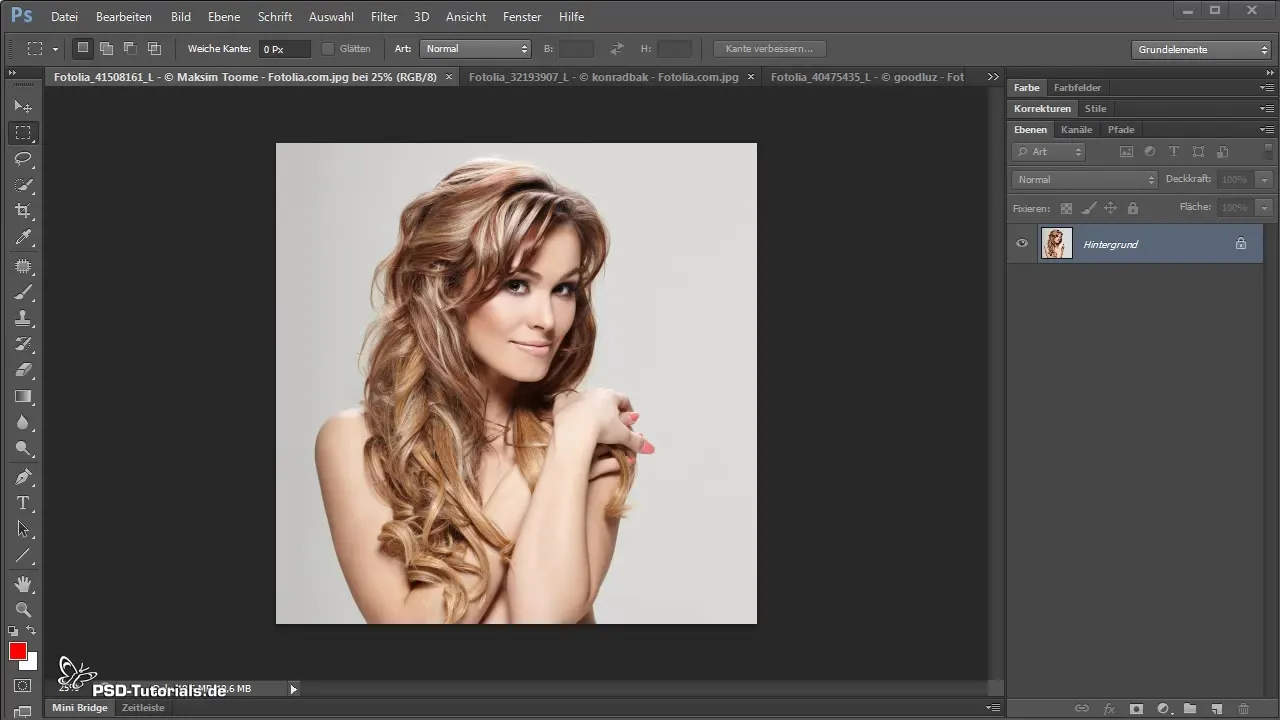
Hızlı seçim aracına tıkla. Üst seçenek çubuğunda, seçimi optimize etmek için fırçanın boyutunu ayarlayabilirsin. Fırça ucunu, resmin boyutuna göre seçtiğinden emin ol.
Şimdi, resimdeki kişiyi seçmeye başlayabilirsin. Kesmek istediğin alanların üzerinden aracı çek. Sadece kişiyi, arka planı seçmeye odaklan.
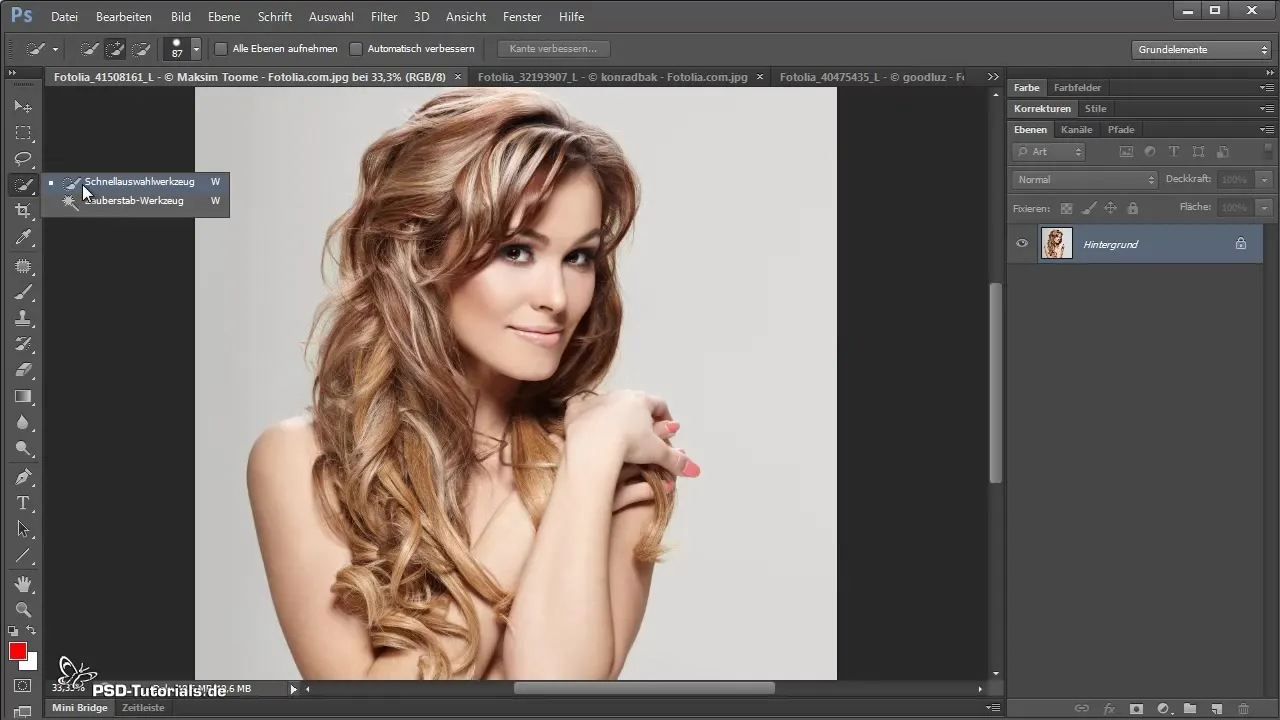
En büyük seçimi yaptıktan sonra, saçların tamamen kesilip kesilmediğini kontrol et. Eğer hala gözden kaçırdığın alanlar varsa, fırçasının boyutunu ayarlayıp seçimi hassaslaştırabilirsin.
Şimdi önemli adım geliyor: Seçenek çubuğunda "Kenarı İyileştir" butonuna tıkla. Bu, seçimini geliştirilmiş bir görünümde gösteren yeni bir pencere açacaktır.
Boşluk tuşuna basılı tutarak, Kenarı İyileştir penceresindeki resmi hareket ettirebilirsin. Saçların kenarları üzerinde hassas bir şekilde kesmek için Radius İyileştirme aracı ile üstten geçmeye başla. Detaylı bir sonuç elde etmek için ince tüyleri de yakalamaya dikkat et.
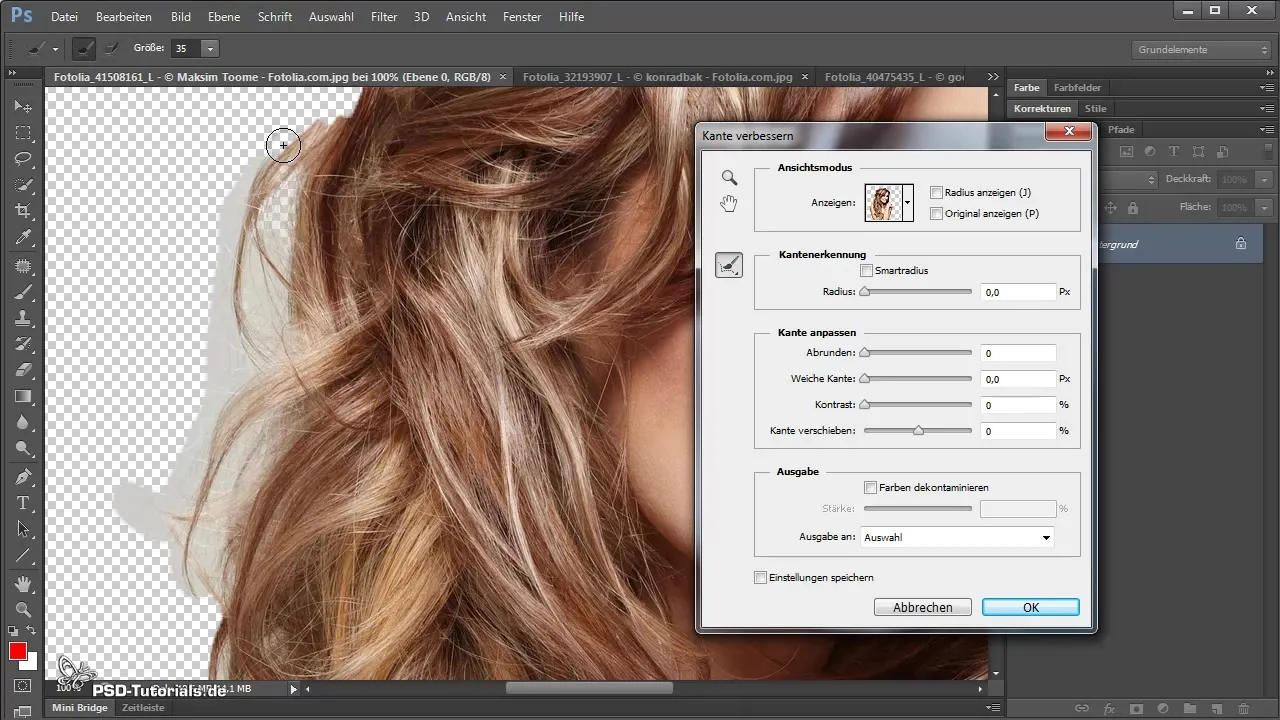
Kenarı İyileştir penceresindeki görünümü beyaz bir arka plana da çevirebilirsin, böylece düzeltmelerin nerelerde gerekli olduğunu daha iyi görebilirsin.
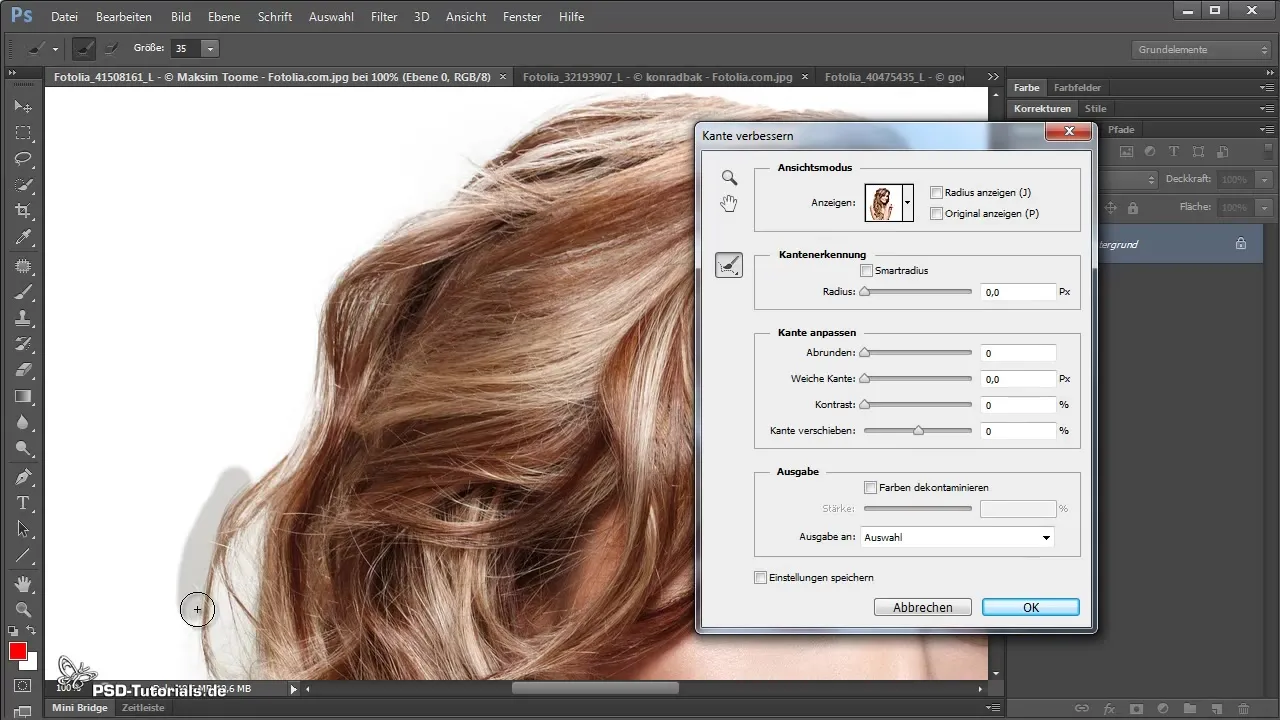
Seçimden memnunsan, "Katman Maskesi" seçeneğini seç. Bu, kesimi daha sonra düzenlemeni sağlar, orijinal resmi değiştirmeden.
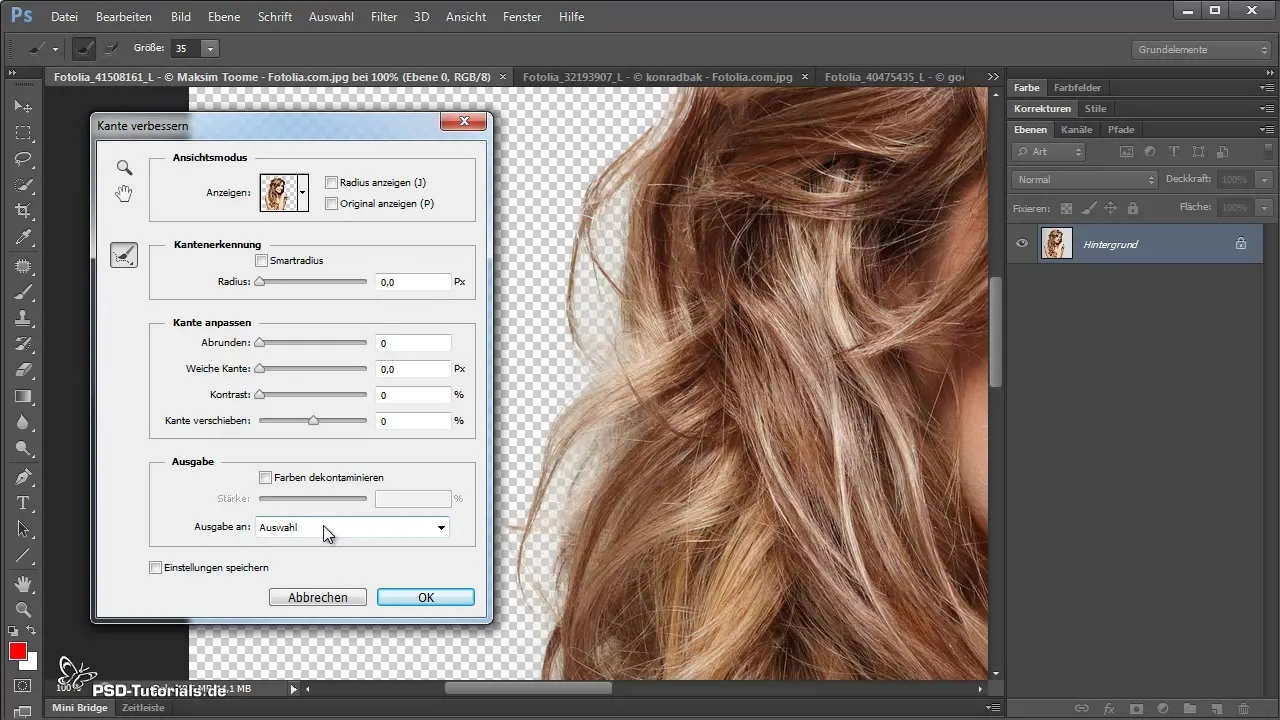
Şimdi yeni bir arka plan ekle. En iyi etkiyi elde etmek için farklı arka planlarla deneyler yapabilirsin.
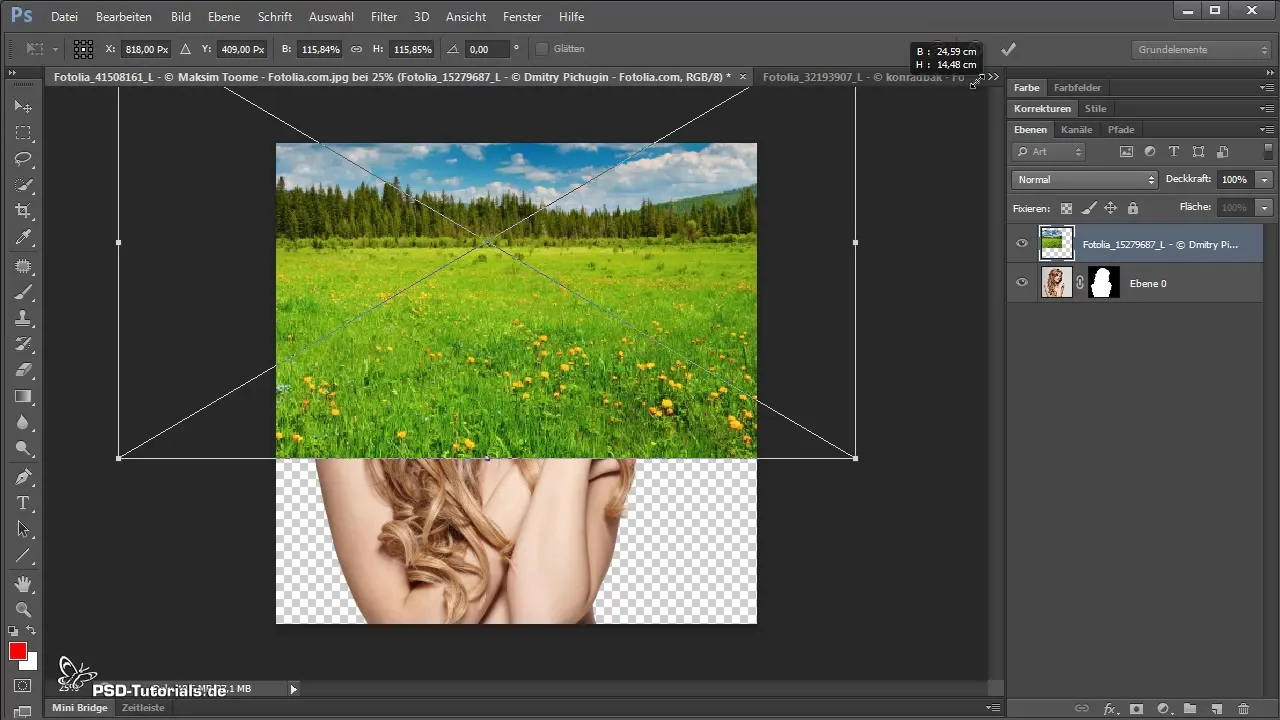
Arka planı ekledikten sonra eski arka plandan kalıntılar görünüyorsa, "Kenarı İyileştir" ayarlarına geri git. Önce arka planı eklemek, kesilmiş kişinin kenarlarını görmek ve varsa düzeltmeler yapmak için genellikle faydalıdır.
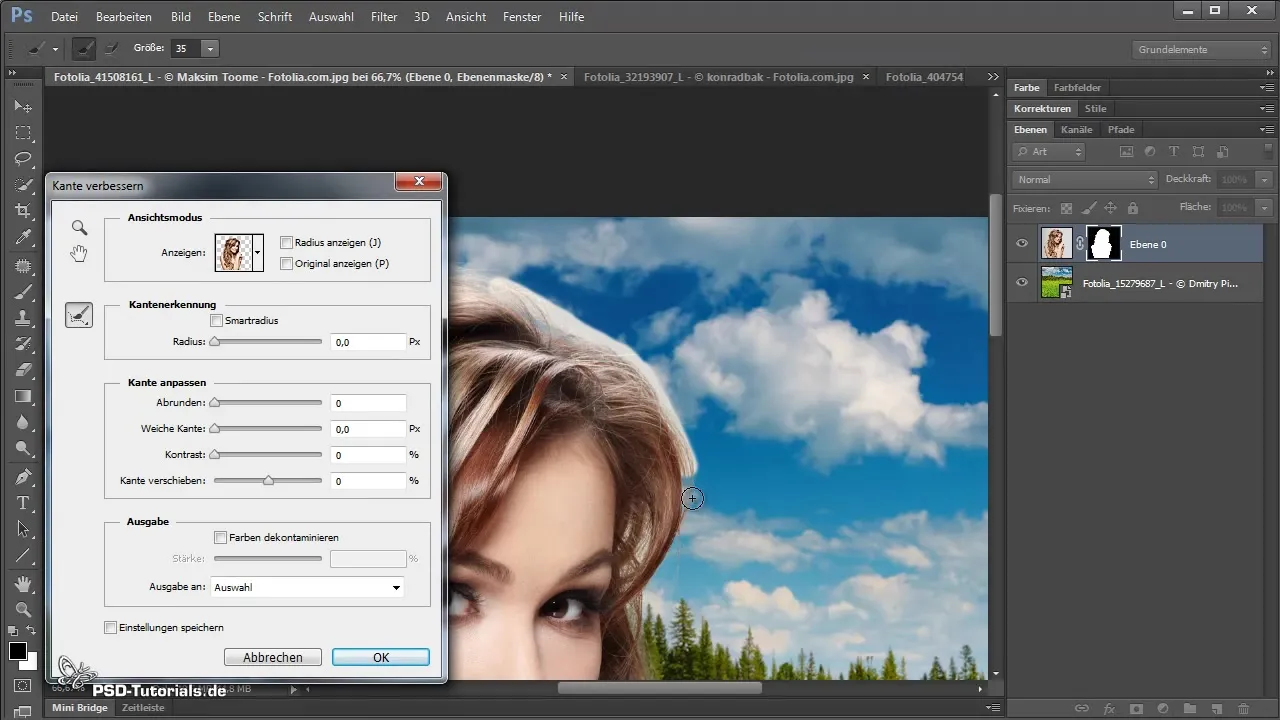
Sonucunla hala memnun değilsen, katman maskesinde fırçayı kullanarak kesimi daha da geliştirebilirsin. Düşük bir opaklık kullanmak, ihtiyaç duyduğun alanları gösterip gizlemek için yardımcı olabilir.
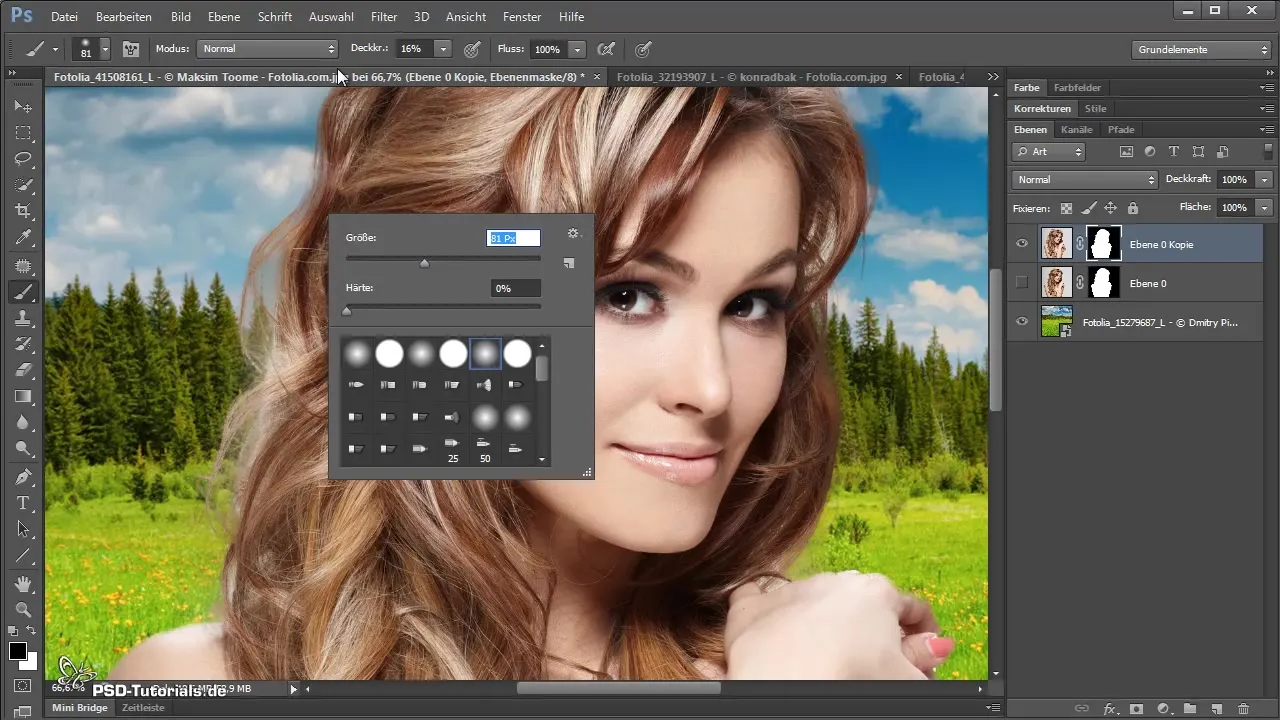
Daha hassas bir düzenleme için çeşitli fırça türlerini kullanabilirsin. Yapılandırılmış bir fırça, saçların daha gerçekçi görünmesine yardımcı olabilir.
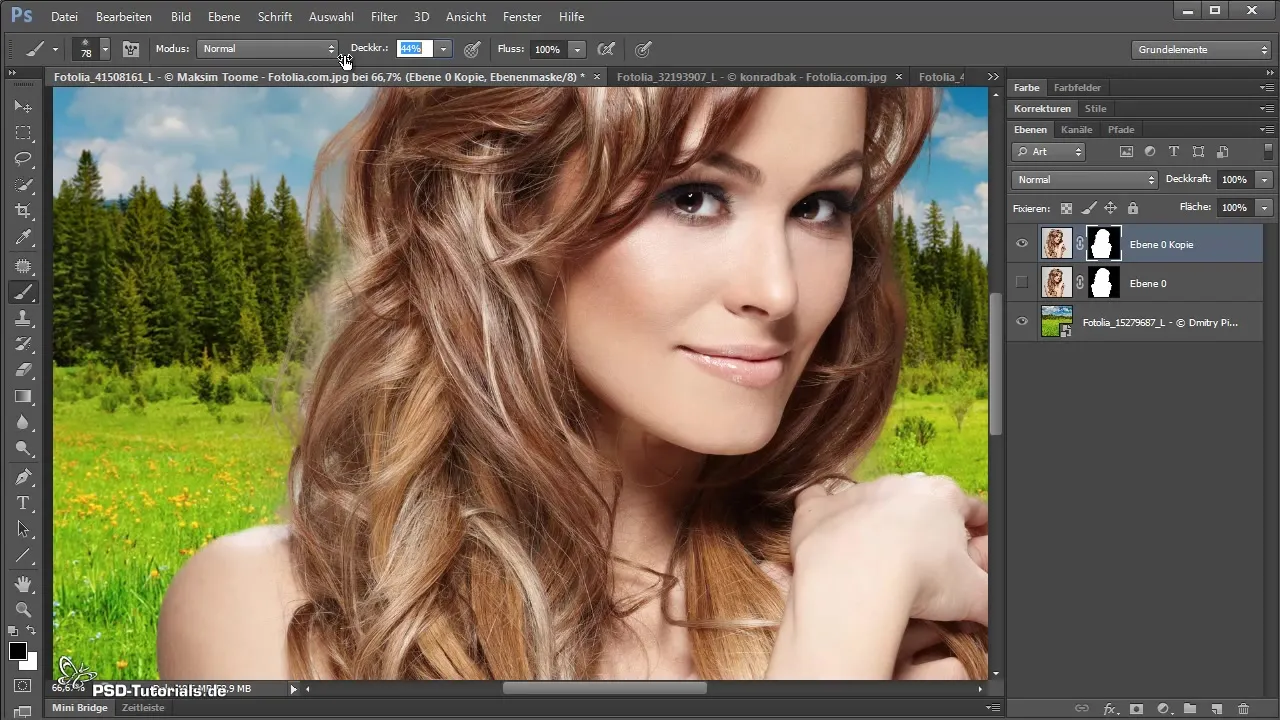
Hassas ayarların oldukça zaman alabileceğini unutma, ancak sonuç buna değecektir - özellikle saç kesimlerinde.
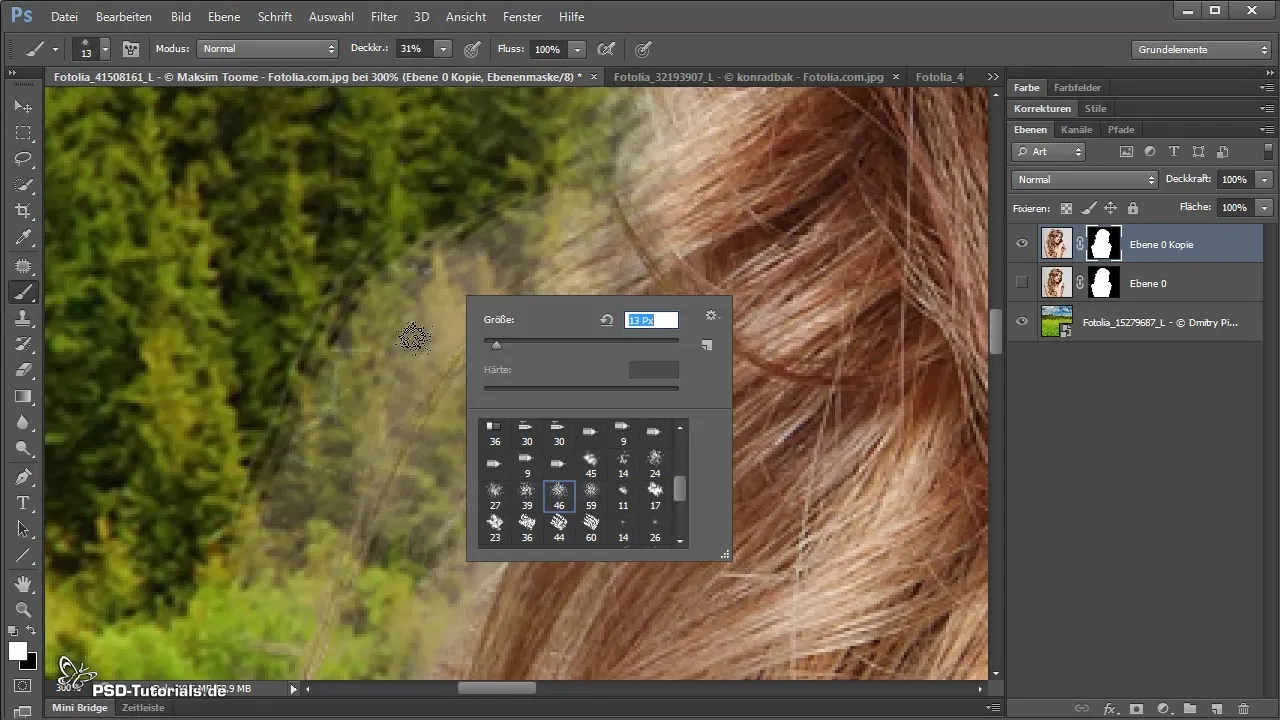
Tüm düzenlemeleri yaptıktan sonra, sonucu orijinal resimle karşılaştır. Hızlı seçim aracı ve kenarı iyileştir kombinasyonuyla ne kadar daha kolay hale geldiğine şaşıracaksın.
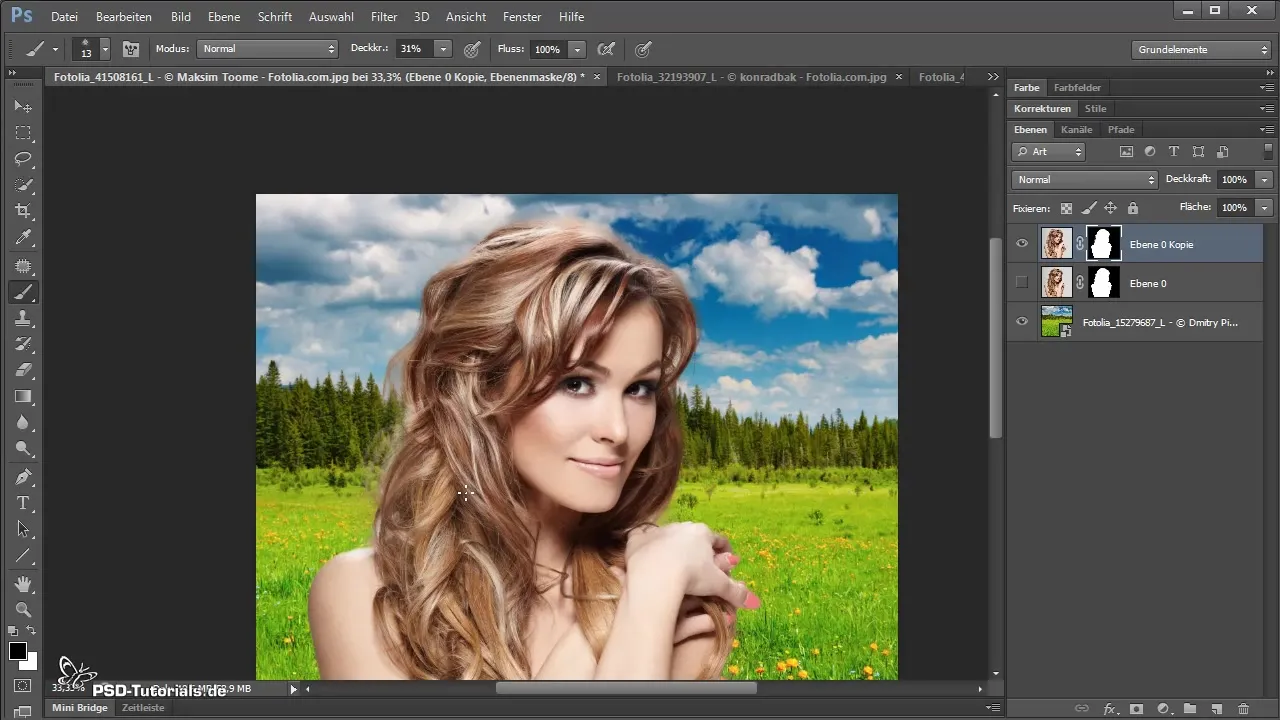
Özet - Kişileri veya Saçları Hızlı Seçim Aracı ve Kenarı İyileştir ile Kolayca Kesme
Kişileri, özellikle saçları kesmek zor bir görev olabilir. Ancak hızlı seçim aracını ve "Kenarı İyileştir" işlevini doğru bir şekilde kullanarak kaliteli sonuçlar elde edebilirsin. Kendin için en iyi yaklaşımı bulana kadar farklı araçlar ve yöntemlerle denemeler yap.
Sıkça Sorulan Sorular
Hızlı seçim aracını nasıl etkinleştiririm?Yalnızca araç çubuğundaki hızlı seçim aracına tıklayın veya 'W' tuşuna basın.
Kenarı iyileştir gri ise ne yapabilirim?Bir seçim yaptığınızdan emin olun. Katman mini resmine kontrol tuşuna basılı tutarak tıklayın.
Seçimi nasıl iyileştirebilirim?Radius iyileştirme aracını kullanın ve daha fazla detaya ihtiyaç olan yerlerden geçin.
Seçimimi daha sonra değiştirebilir miyim?Evet, katman maskesini düzenleyerek istediğiniz zaman ayarlama yapabilirsiniz.
Sonuçtan memnun değilsem ne yapabilirim?Yalnızca kenarı iyileştir'e geri dönün ve kenarları tekrar işleyin.


